Cómo subir un vídeo a YouTube
El hecho de subir un vídeo corporativo o de cualquier tipo a YouTube puede parecer sencillo, pero hacerlo bien no lo es tanto. A pesar de que creamos que solo tenemos que coger nuestro archivo de vídeo, arrastrarlo a la pantalla y esperar que se cargue para que nuestro vídeo esté subido, hay mucho más que hacer y varios consejos que debéis seguir para conseguir hacerlo de una manera correcta.
Hoy veremos cómo subir un vídeo a YouTube paso a paso y, además, os daremos algunos consejos para hacerlo de la mejor manera posible y aprovechando todos los beneficios que tiene el gran buscador de vídeos.
1. Inicia sesión en YouTube
Para poder subir un vídeo, necesitamos una cuenta de Gmail. Para hacerlo solo tendremos que irnos a la parte superior derecha de la pantalla y hacer clic sobre Iniciar sesión, introduciendo posteriormente nuestro correo electrónico y contraseña. En caso de que tengas una cuenta, puedes crearla aquí.
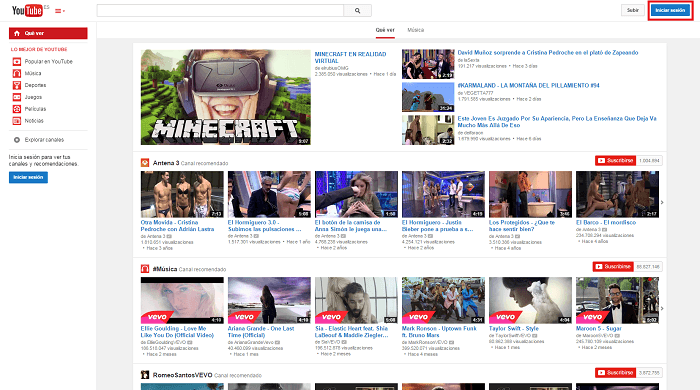
2. Comienza a subir el vídeo
Una vez hayamos iniciado sesión, deberemos subir el vídeo a YouTube. Para hacerlo, haremos clic sobre Subir, justo al lado de donde antes hicimos clic sobre Iniciar sesión, y nos llevará a la sección que podemos ver en la foto de abajo.
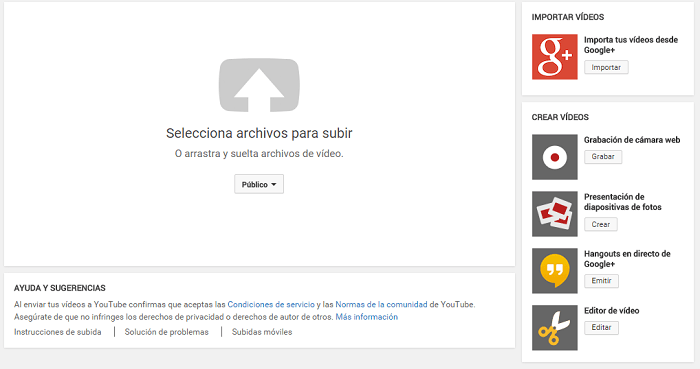
Para comenzar a subir el vídeo, solo deberemos arrastrar nuestro archivo a esa sección en la que aparece la flecha apuntando hacia arriba o hacer clic sobre ella para poder buscar el archivo en nuestro ordenador.
3. Añade la información principal de tu vídeo
Cuando comiences a subir tu vídeo, podrás ver que YouTube te permitirá elegir el nombre, descripción, etiquetas, miniatura, publicar el vídeo en abierto o en privado e incluso compartirlo automáticamente en tus redes sociales.
Es importante rellenar toda esta información de una manera adecuada, ya que YouTube no identifica los vídeos a partir de su contenido, sino mediante el nombre, descripción y etiquetas que le pongas. Es decir, para YouTube la diferencia entre un vídeo de gatos y un vídeo promocional de tu empresa no es más que esos valores, además de otros como los subtitulos.
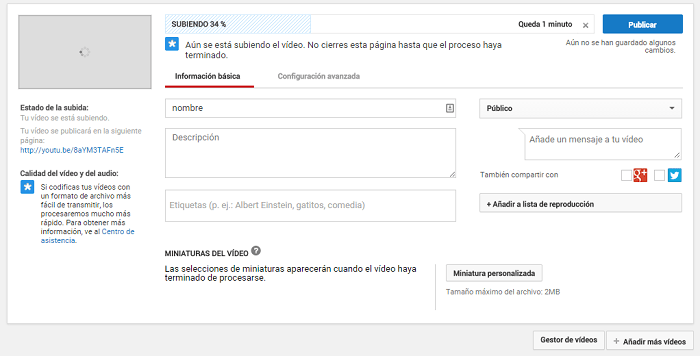
Además, en esta parte, además de toda la información que hemos comentado, es el momento en el que decidiremos cuál es la miniatura que representará nuestro vídeo. La miniatura no es más que la imagen que aparece cuando entramos en YouTube para identificar a cada vídeo y cuya importancia es bastante alta, ya que es lo que junto al título del vídeo llamará la atención del usuario.
4. Publica tu vídeo
Una vez llegue al 100% la barra de carga de subida de tu vídeo, este estará listo para ser publicado. Para hacerlo, tan solo tendrás que pulsar sobre publicar y el propio YouTube te dará el enlace de tu vídeo. Aun así, nuestra labor todavía no ha terminado aquí, ya que todavía podríamos añadir este vídeo a una lista de reproducción o editarlo posteriormente con el gestor de vídeos.
5. Corrige y añade anotaciones o subtitulos con Creator Studio
Cuando el vídeo esté completamente subido, tendremos la opción de hacer diferentes acciones con el editor de vídeos de YouTube: Creator Studio. Para llegar a él tan solo tendremos que hacer clic sobre nuestro usuario arriba a la derecha, donde antes iniciamos sesión, y pulsar sobre Creator Studio.
Una vez ahí, podrás ver todos los vídeos que has subido. Elige el que quieres editar y pulsa sobre Editar para acceder a él. Dentro podrás encontrar todo tipo de opciones, desde la posibilidad de reescribir la descripción o etiquetas, pasando por añadir mejoras al vídeo, audio proporcionado por YouTube o la creación de anotaciones, subtitulos y tarjetas.

Como ya hemos escrito la información correctamente y hemos subido un vídeo optimizado y de calidad, dejaremos de lado esas dos opciones y nos centraremos en los subtitulos y anotaciones. A pesar de que parezca ridículo hacer un subtitulo de un vídeo que se comprende perfectamente, YouTube utiliza los subtitulos para identificar de qué trata tu vídeo y eso ayudará a posicionarlo posteriormente, por lo que invertir algo de tiempo en realizar dicho subtitulo es una buena idea.
Finalmente, deberías crear anotaciones y utilizarlas para diferentes objetivos. Por ejemplo, si en tu vídeo hablas de un tema que has tratado en otro vídeo, podrías crear una anotación que lleve a ese vídeo, o si estás haciendo un análisis o demostración de un producto podrías hacer otra con un enlace a dicho producto en tu tienda.
Una vez dados estos cinco pasos, podemos decir que hemos terminado de subir un vídeo a YouTube. Ahora «tan solo» queda empezar a difundirlo y a conseguir visitas, lo que no es precisamente una tarea fácil.




